TP-Link无线网络密码忘记了怎么办
人气:0无线是现在年轻人不可缺少的东西,可是年轻人也有健忘的时候,如果无线网络密码忘记了怎么办呢?一起来看看吧(TP-Link)
操作方法
- 01
打开IE浏览器:首先我们打开IE浏览器(其实其他浏览器也可以进入无线路由器的后台界面)只是大部分用户电脑里没有安装其他的浏览器,所以我们还是用IE来做示范吧。
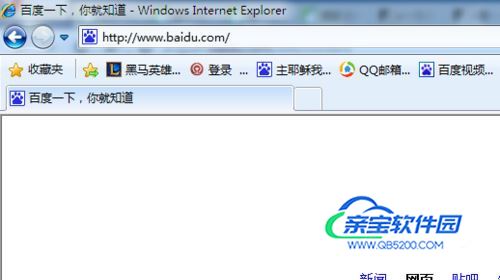
- 02
输入地址192.168.1.1:在IE的地址栏当中输入无线路由器的网页地址(192.168.1.1)这个地址是专门修改无线路由器设置的地址,可不要输入错误了哦。
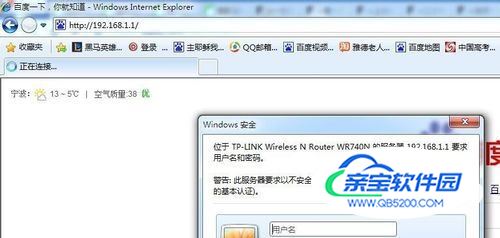
- 03
输入用户名和密码:无线路由器后台进入的时候需要我们输入用户名和密码,也许你不知道。不过不用担心,默认的都为admin(你登陆之后自己可以在无线路由器的左侧菜单系统设置当中修改这个登录的口令)
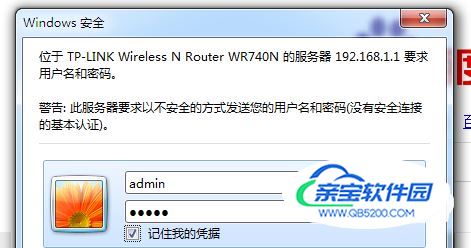
- 04
左侧菜单找到无线设置:进入无线路由器的后台设置界面之后,找到左侧的无线设置,然后单击无线安全设置继续我们下面的操作。
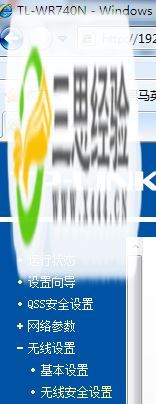
- 05
在无线安全设置中查看密码:点击无线设置下面的无线安全设置之后我们就可以看到我们的无线路由器的密码了(因为是明文的)所以直接在需要使用无线的设备上输入密码就可以用了。

- 06
修改密码别忘记保存:当然了,我们也可以修改我们的密码,把本来的密码删除,然后输入新的你想要设置的无线密码就可以了,最后不要忘记保存哦(把网页下拉到最下方可以点击保存)
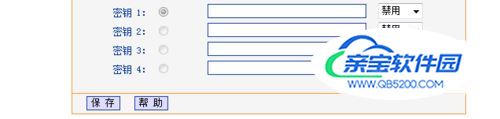
- 07
怎么修改登录口令:如果你担心你的无线路由器被别人篡改密码的话,你可以在本次操作当中修改登录的口令把admin换成其他的用户名,这样别人就无法登录后台,也就无法修改密码了。
- 08
重启路由器:在进行完所有的操作之后,我们点击重启路由器,让所有的设置全部都生效,怎么样,无线路由器的设置也没有你想象的那么难吧?快去试试吧。

加载全部内容